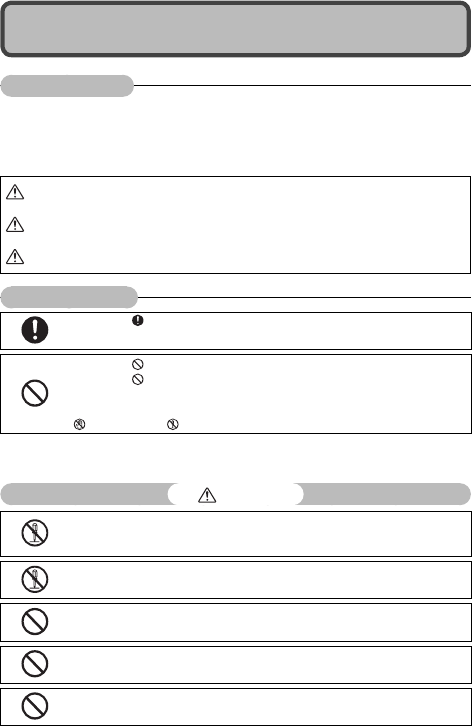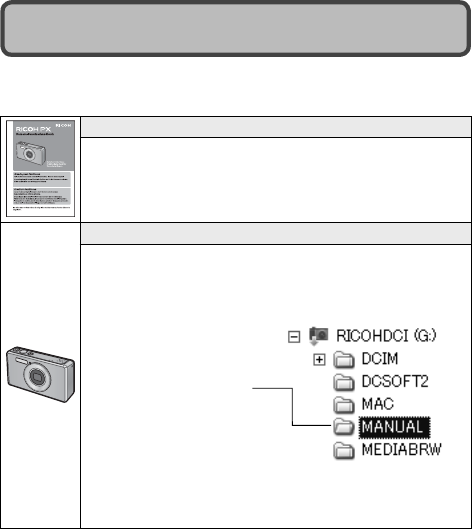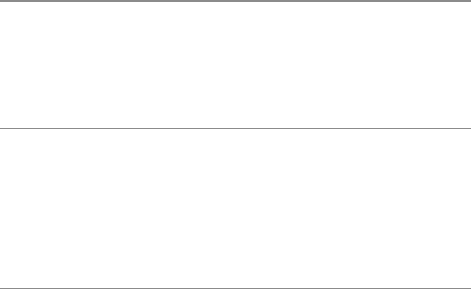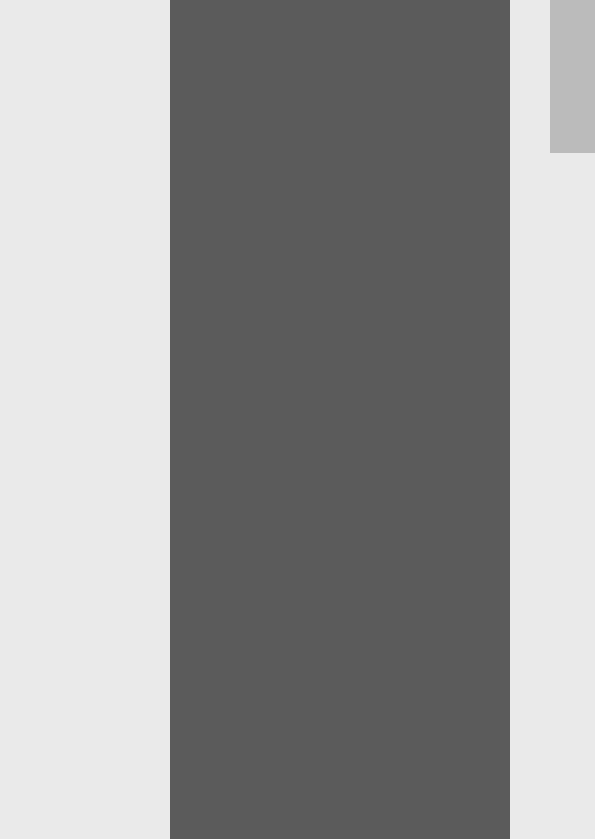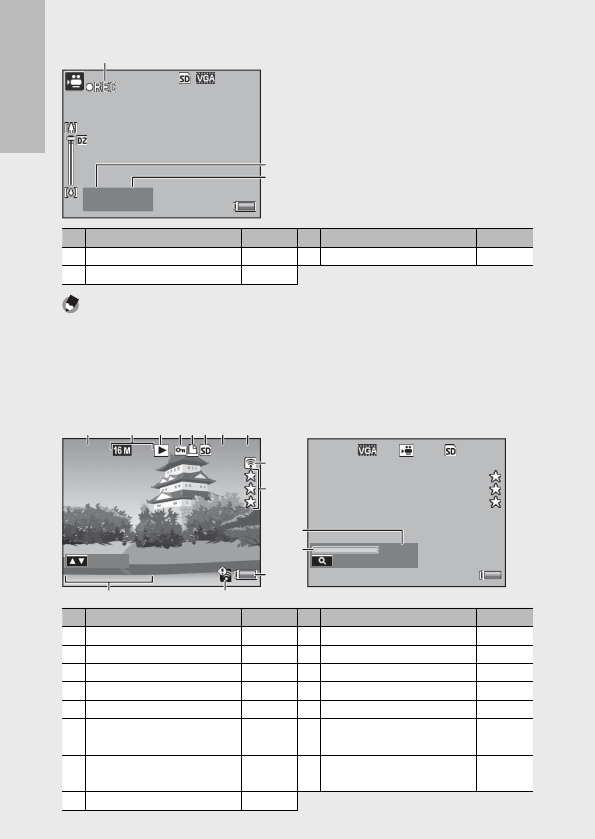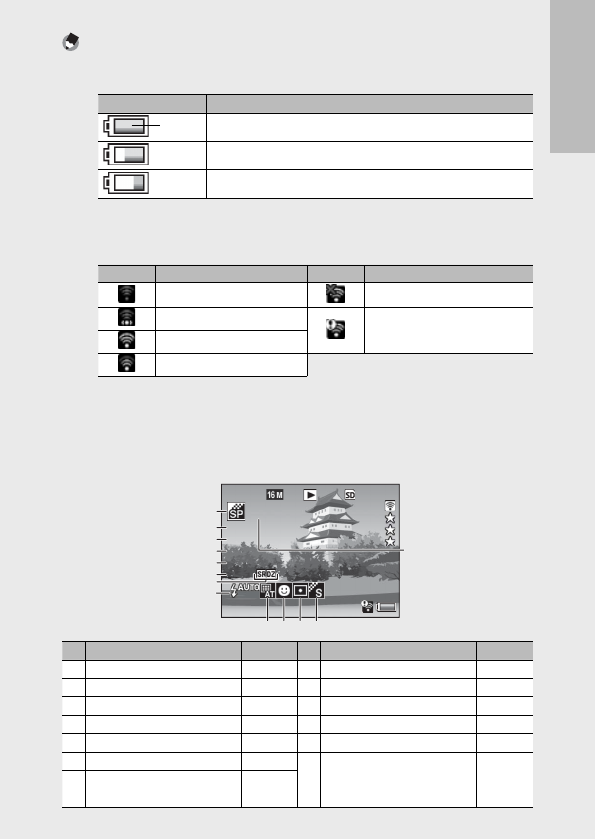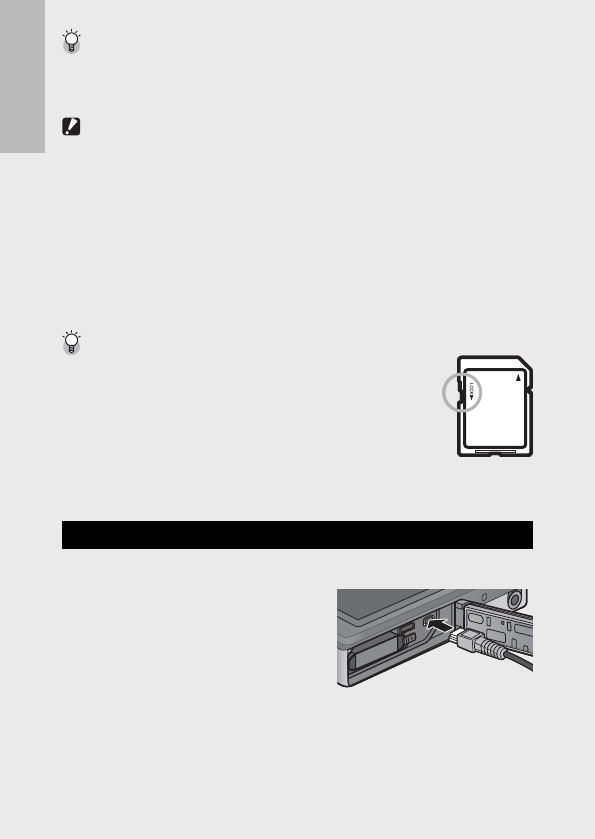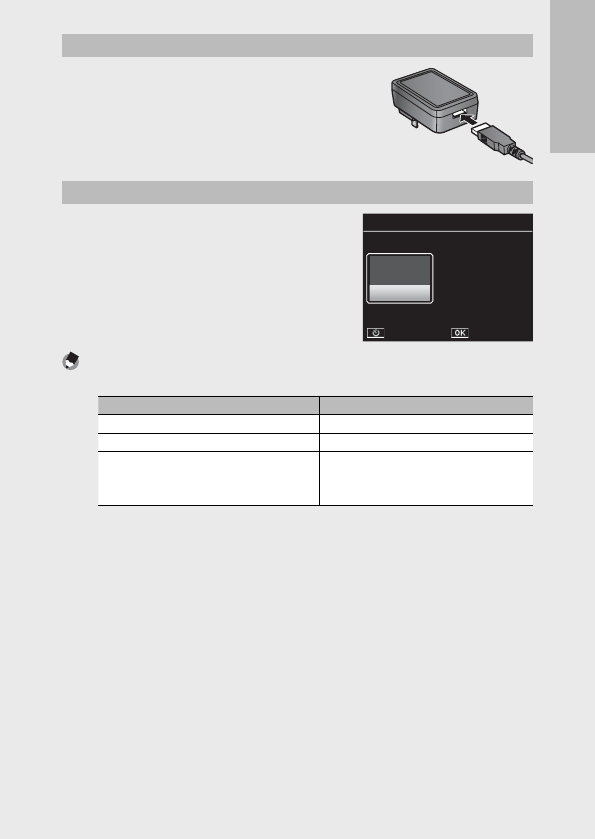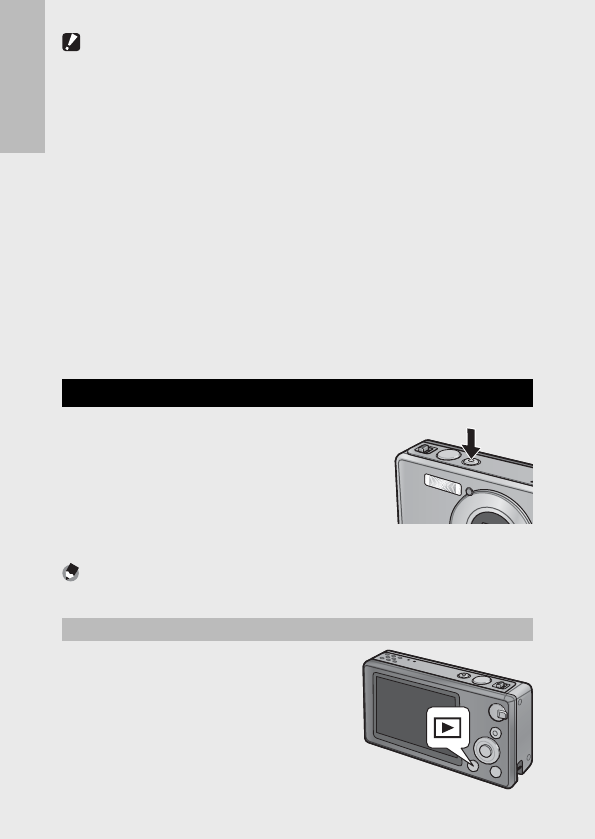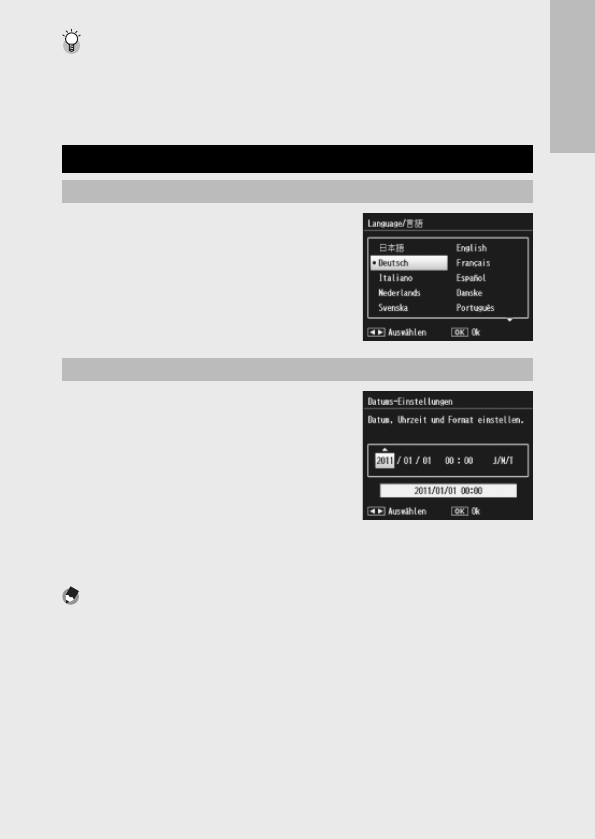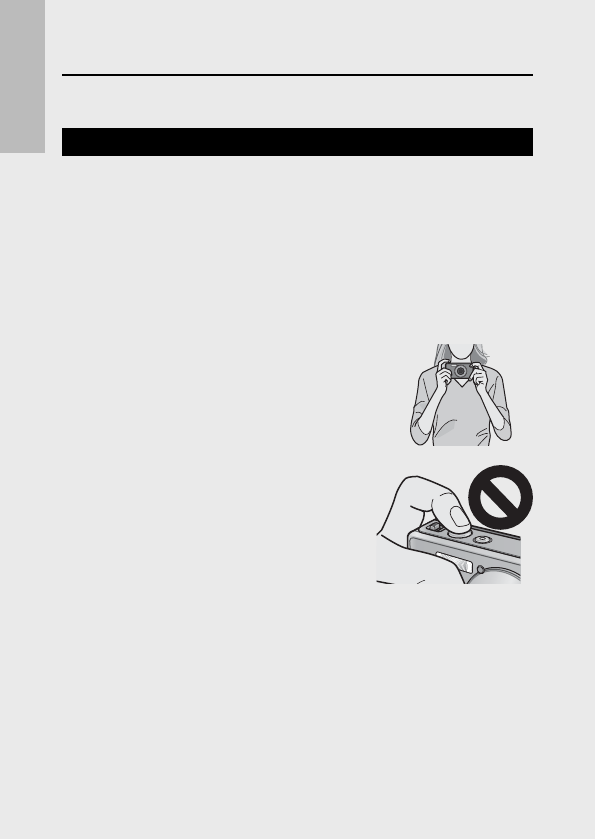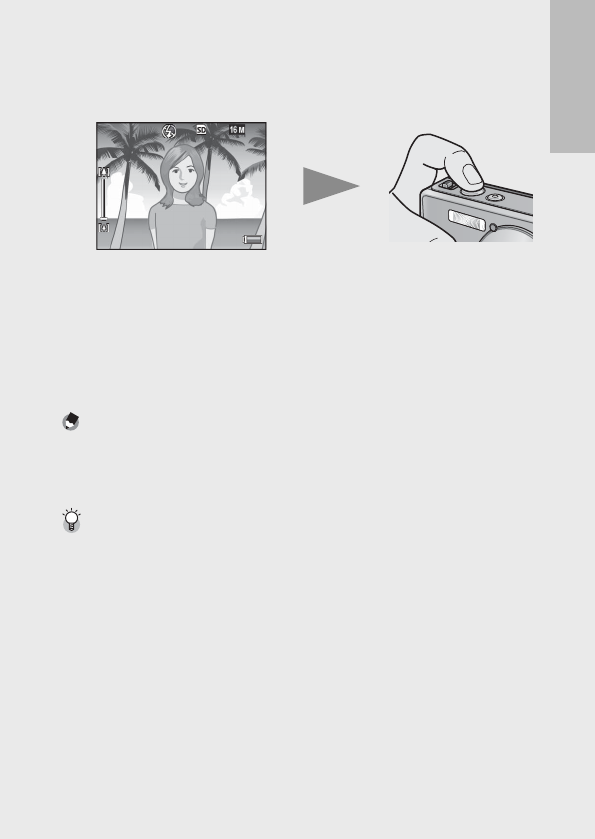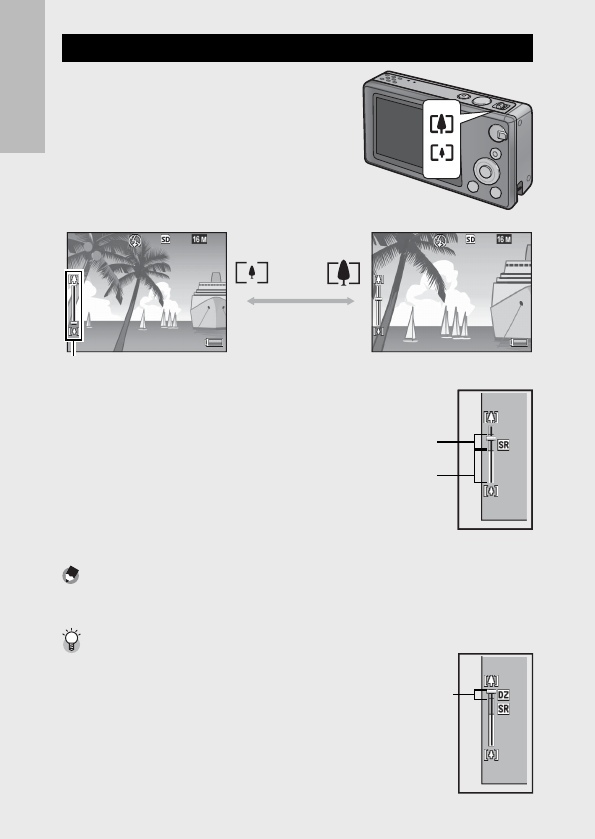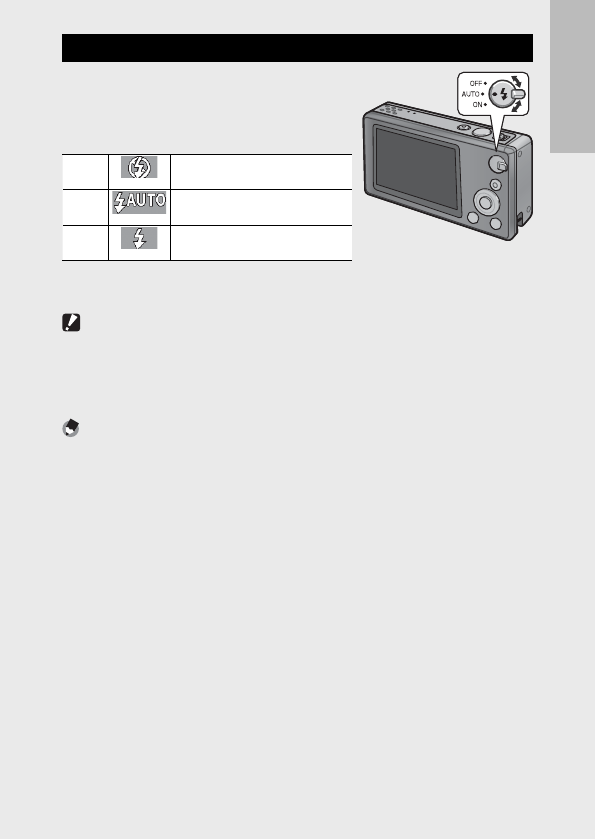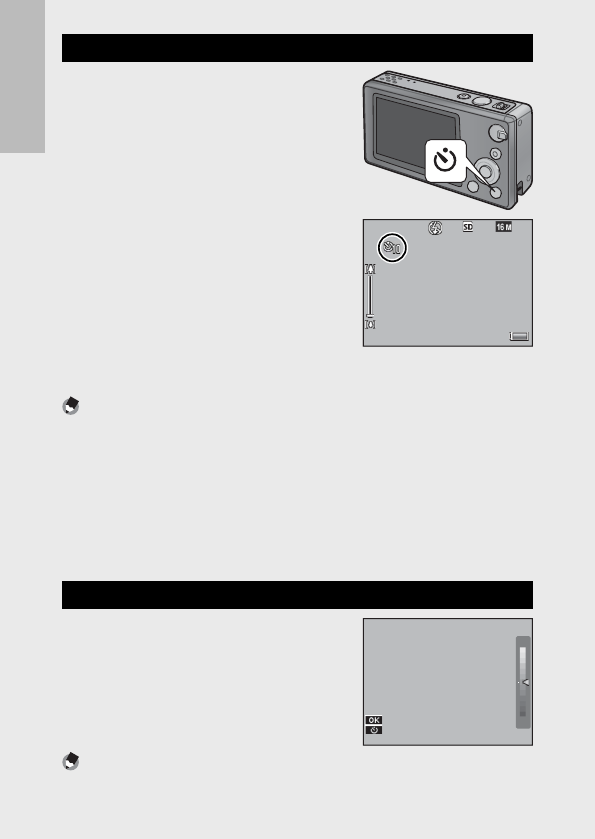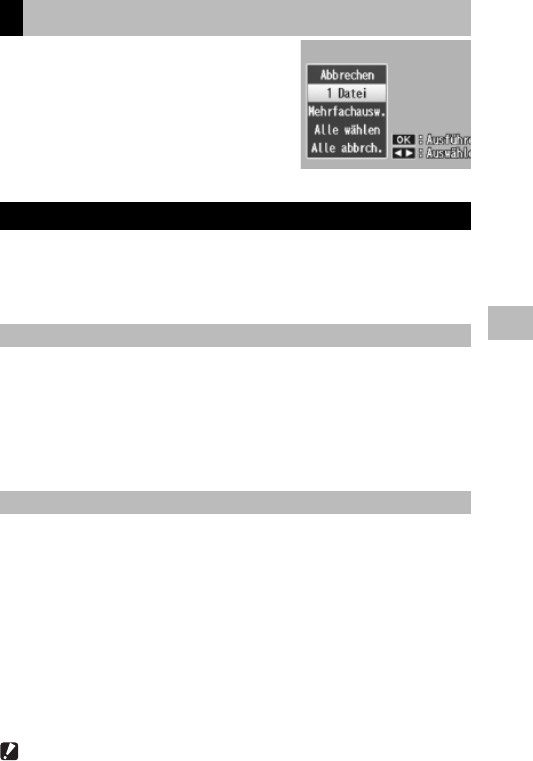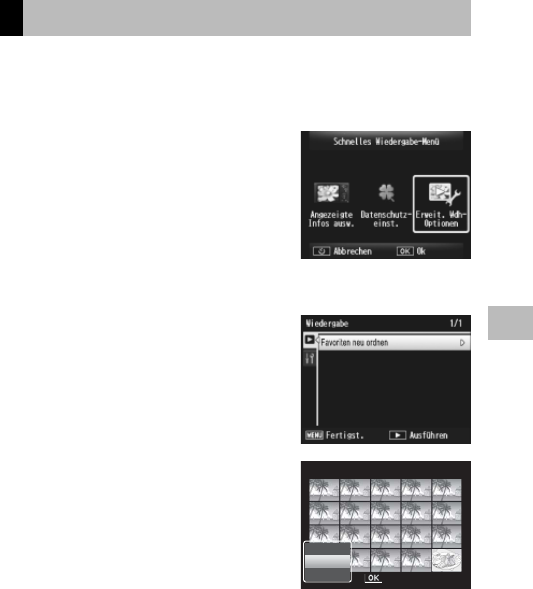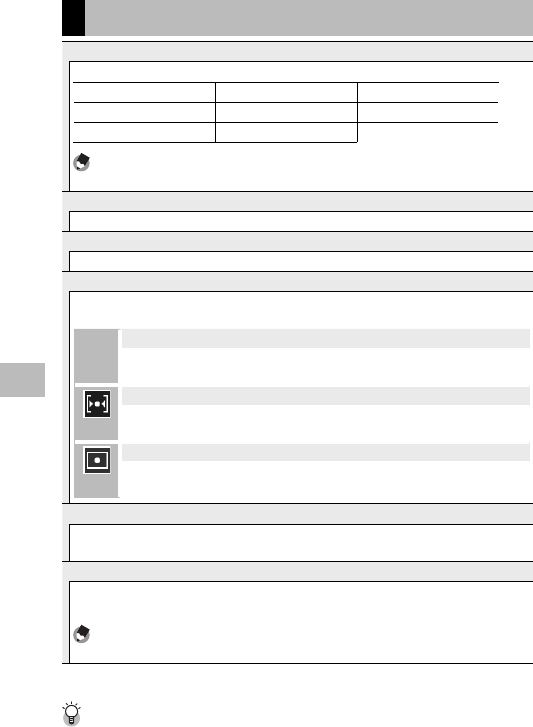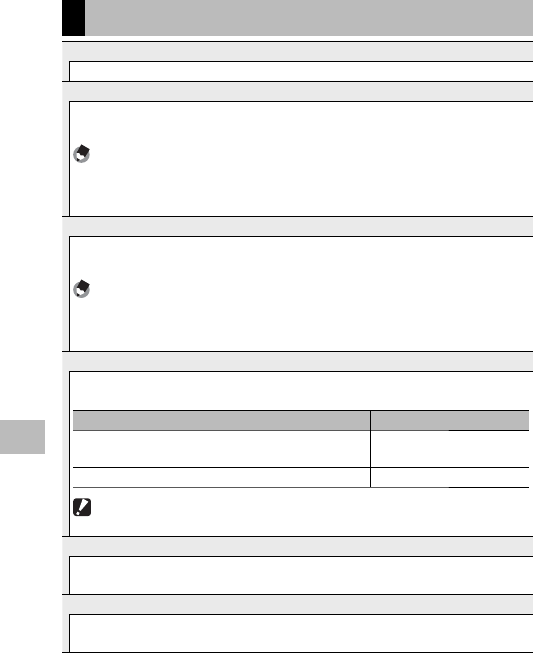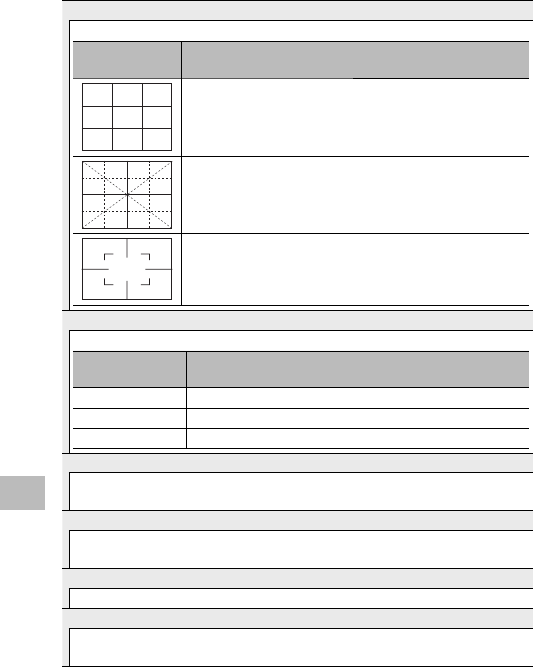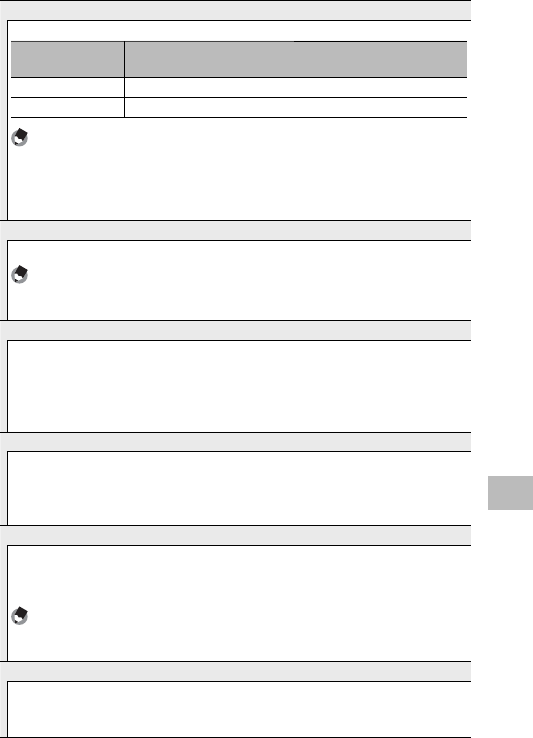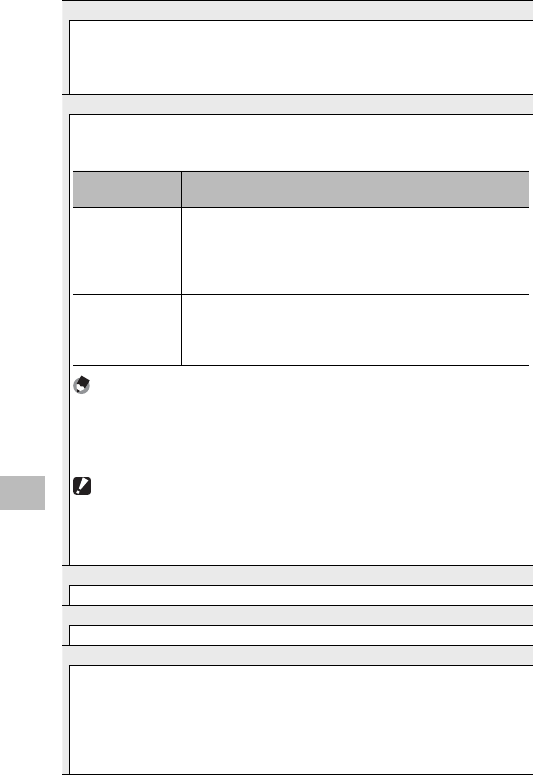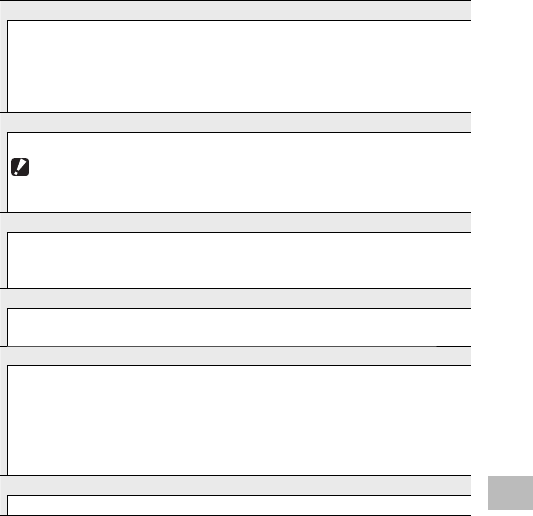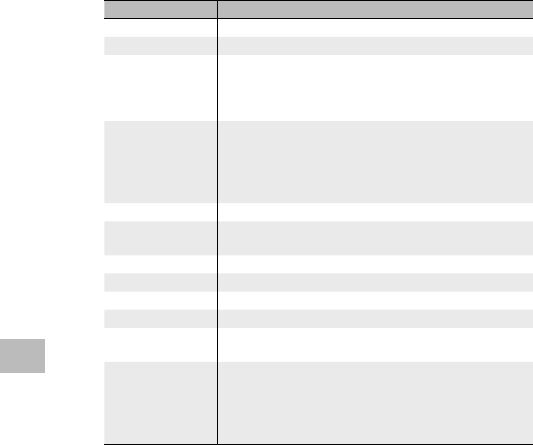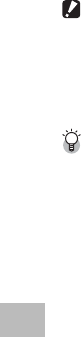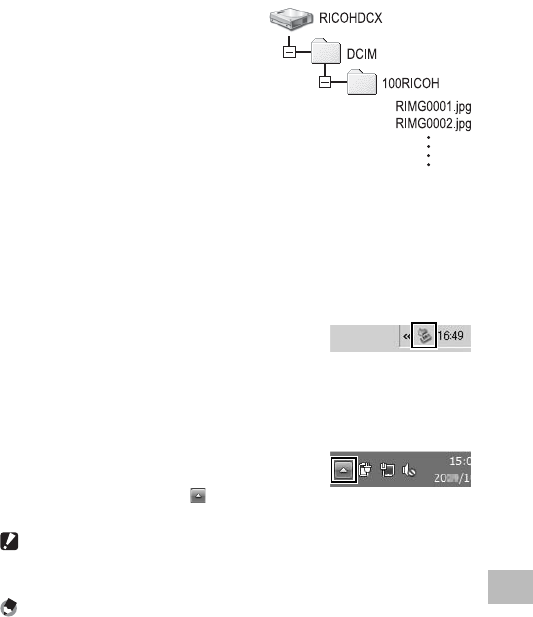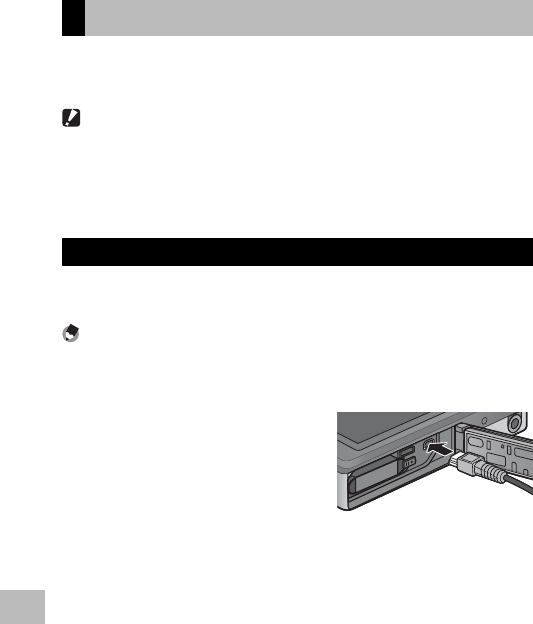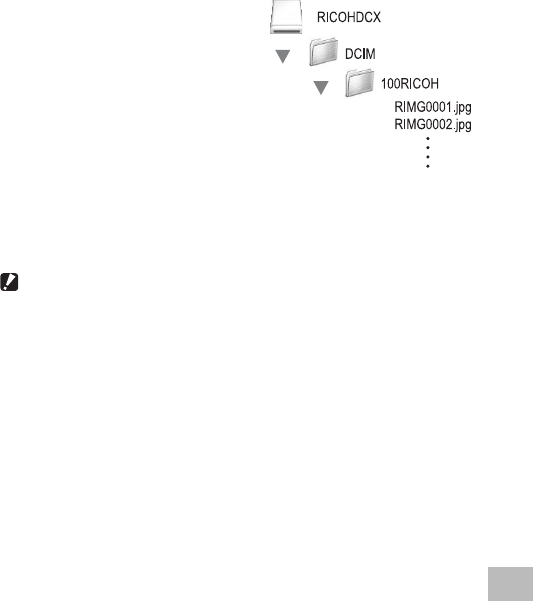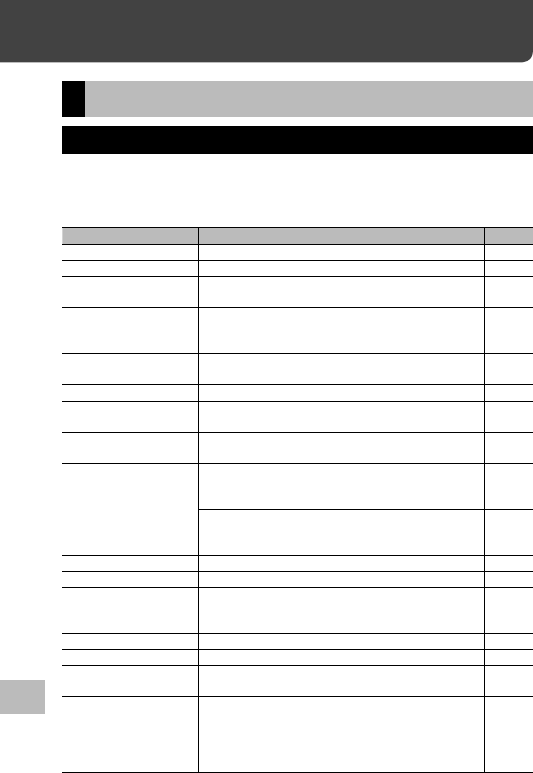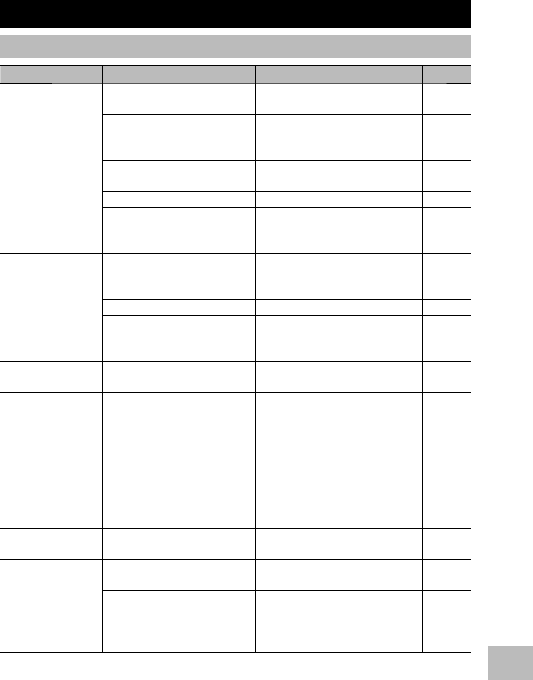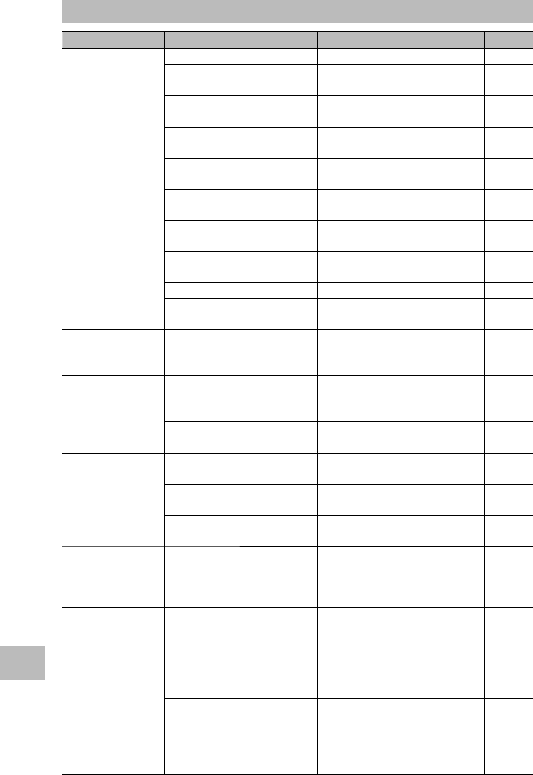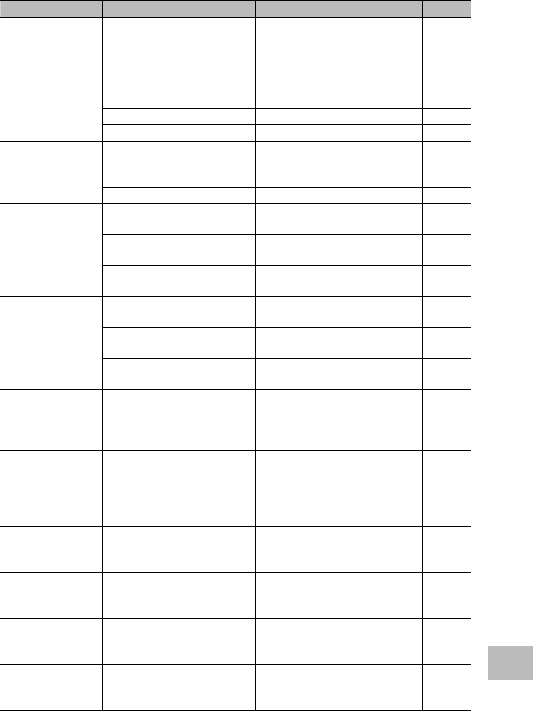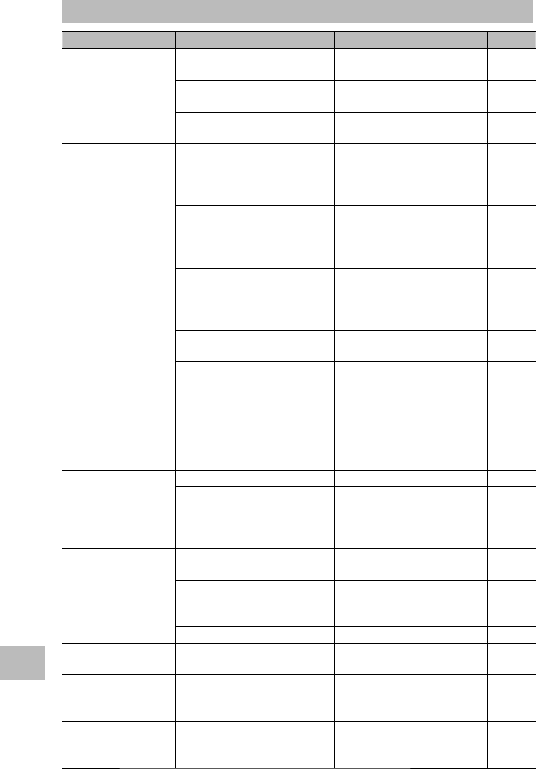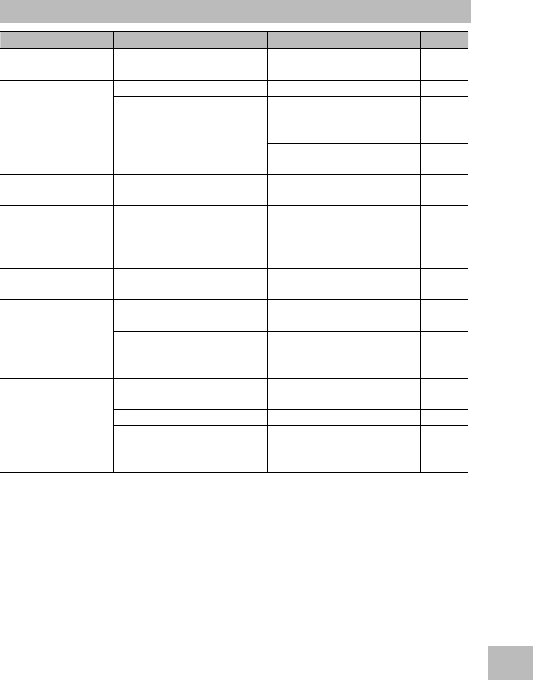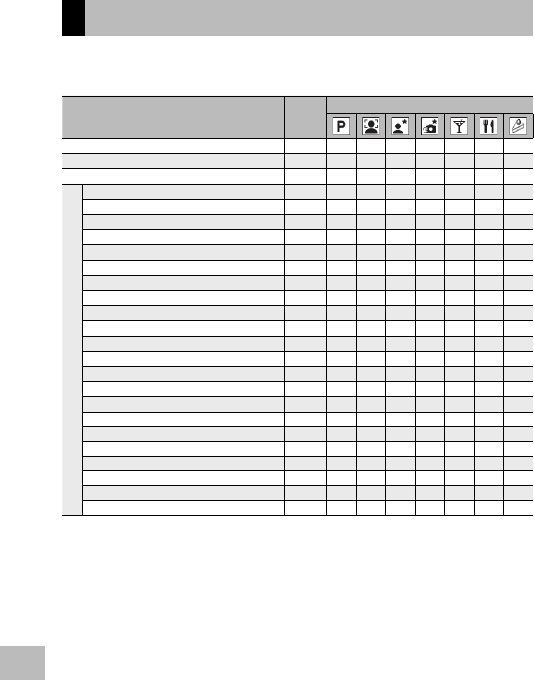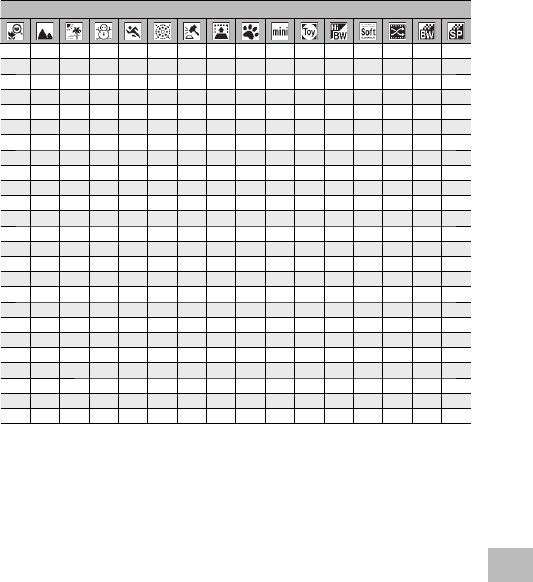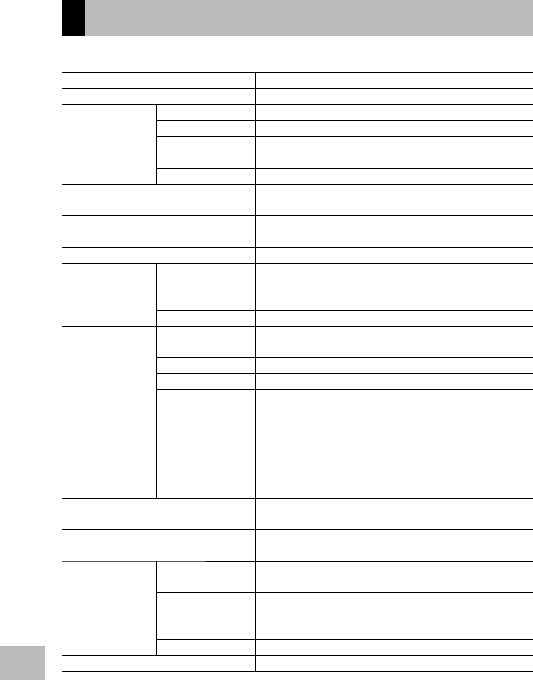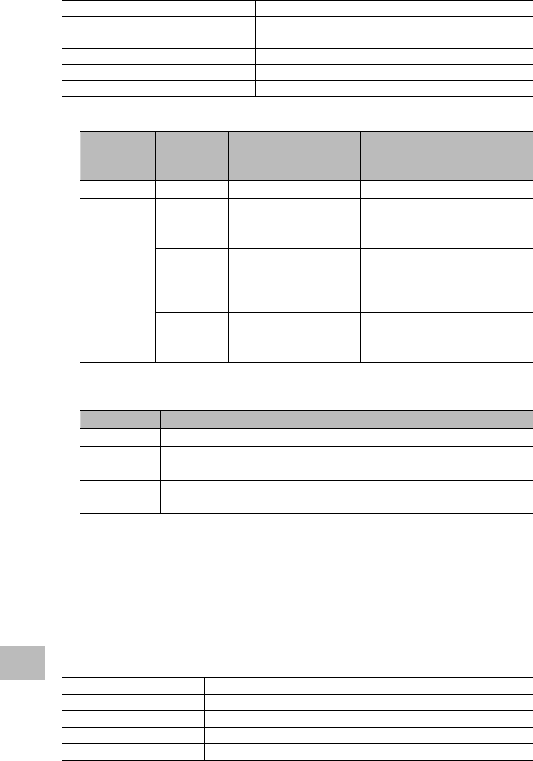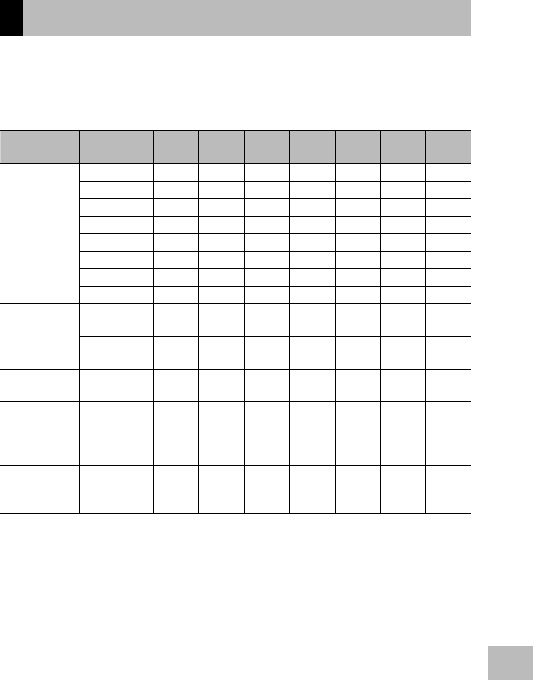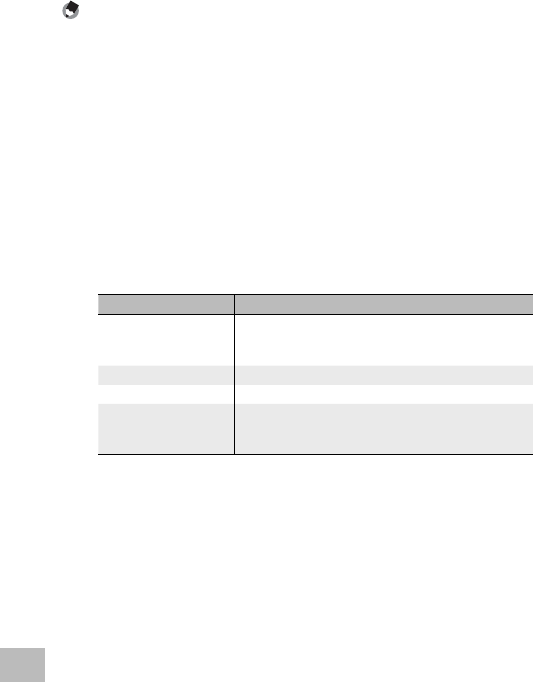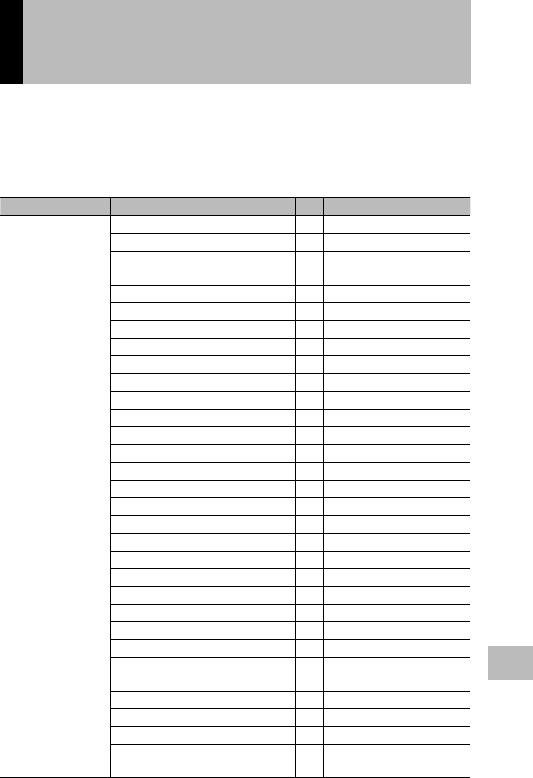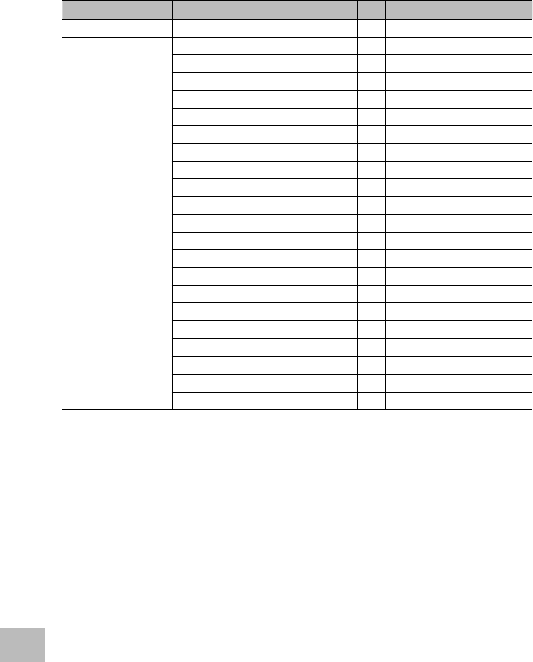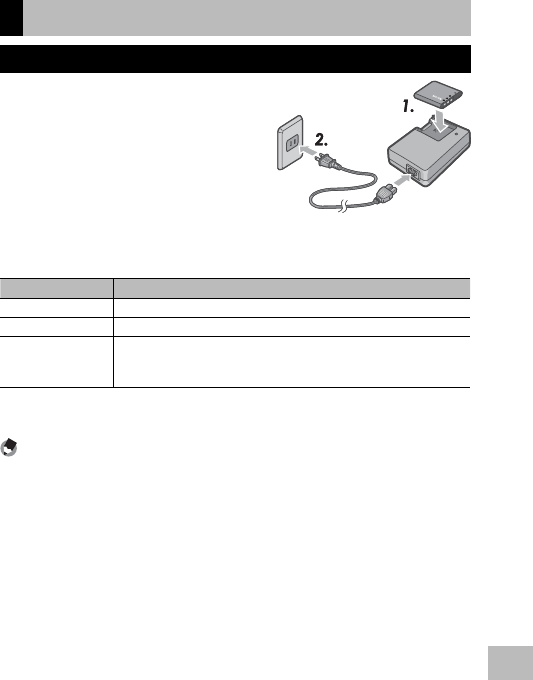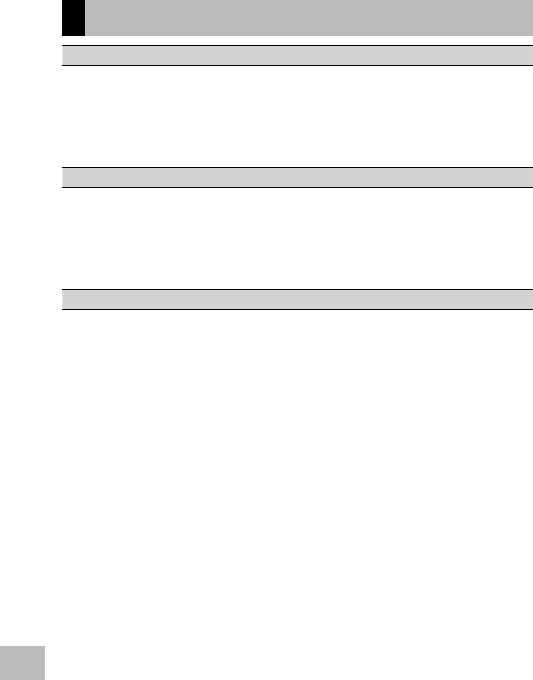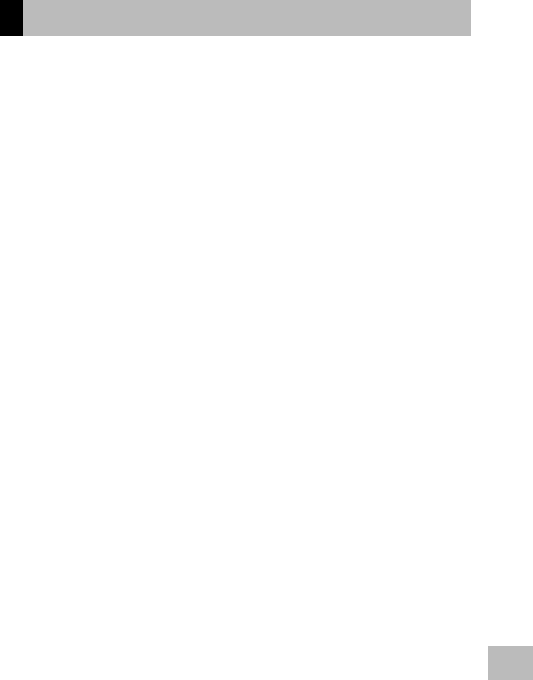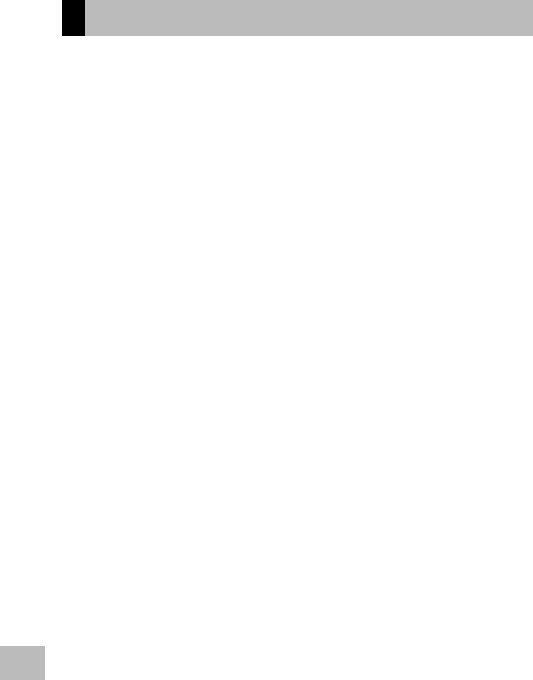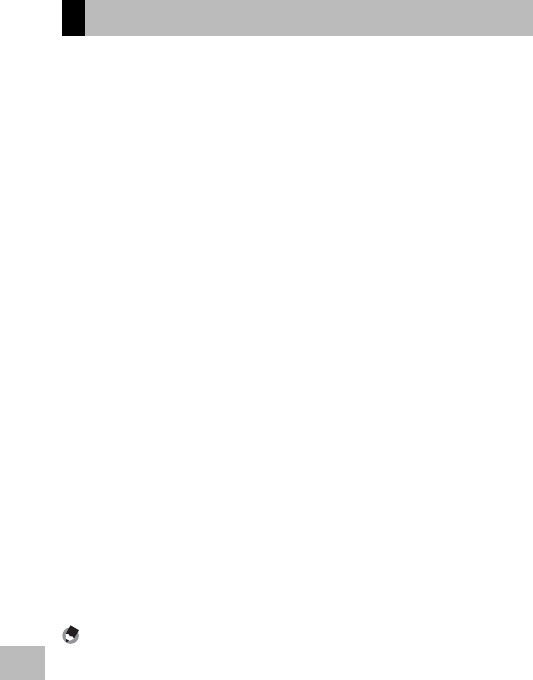123
L
Landschaft ............................................................38
Language/N ........................................ 25, 82
Lautsprecher ........................................................ 15
Lautstärke-Einst. ........................................36, 81
LCD-Bestätigung ............................................... 81
LCD-Helligkeit ..................................................... 80
LCD automat. dimmen..................................81
Lichtmessung .....................................................72
Löschen ..................................................................34
Löschen-Taste .............................................16, 34
Lupe ..........................................................................38
M
M-Serie .................................................................... 53
Makro ....................................................................... 27
Manuell ................................................................... 52
Max. ISO für Auto-ISO.....................................73
MediaBrowser ..................................................... 89
Meine Einst. Speich.: Prem-Aufn......44, 76
MENU/OK-Taste .........................16, 71, 75, 78
Mikrofon ................................................................. 15
Miniaturansicht .................................................. 31
Miniaturisieren............................................39, 43
N
Nachtporträt ........................................................ 38
Normaler Aufnahmemodus .......................41
O
Objektiv...................................................................15
Optionen Rasteranzg. ....................................80
Optisches Zoom ................................................28
P
P-Modus .................................................................38
PictBridge ..............................................................84
Plus Normalaufnahme ...................................73
Porträt ...................................................................... 38
Premium-Aufn-Einst. zurücksetzen .......74
Premium-Aufn. zu Favoriten hinzuf. ......43
Premium-Aufnahme ....................................... 38
Premium-Aufnahme speichern ...............76
PREMIUM-Taste ..........................................16, 40
R
Rote-Augen-Reduz. ......................................... 73
Ruhemodus ..................................................25, 81
S
S-Serie ...................................................................... 53
S/W mit hohem Kontr. ...................................39
Schnee .....................................................................38
Schnelle Menüanzeige ..................................79
Schnelles Aufnahme-Menü ...............36, 71
Schnelles Wiedergabe-Menü ............36, 75
Schräg-Korrektur .......................39, 42, 64, 76
Schutz .............................................................. 65, 77
Schwarz-Weiß .....................................................39
SD-Speicherkarte ...........................20, 21, 109
Selbstauslöser ..................................................... 30
Selbstauslöser-Leuchte .................................15
Selbstauslöser-Taste ................................ 16, 30
Sepia .........................................................................39
Serie ..........................................................................53
Serien-Modus ..............................................53, 72
Setup-Menü ......................................................... 78
Skalieren ................................................................. 76
Sofortdruck ........................................................... 84
Spass-Effekt-Kamera .......................................39
Spass-Effekt: Farbe............................................74
Sport ......................................................................... 38
Standardwerte wdhst. ...................................74
Stativgewinde ..................................................... 16
Stecker ..................................................................... 14
Strand .......................................................................38
Süssigkeiten .........................................................38
T
Trageriemen .........................................................14
U
USB-Kabel .......................14, 23, 84, 90, 94, 96
USB-Netzteil .................................................14, 23
V
Verfolgen von Motiven .................................49
Vergrößerte Ansicht ........................................33
Verwacklung ........................................................50
Verwacklungsk orrektur ......................... 50, 73
Video-Ausgang ..................................................82
Vignettierung ......................................................74
Vom int. Speicher auf Karte kop. .............77
Vor-AF ......................................................................73